Hur man beskär ett skärmdump på Windows
Efter att ha tagit skärmdumpar på Windows kan det hända att det finns mycket information om den här bilden än du behöver. Du kanske bara vill visa en del av det. Vid den tiden måste du tänka på att beskära dina skärmdumpar för bättre presentation. Detta ger oss en ny utmaning beskära en skärmdump på Windows. För att få en skärmdump av hög kvalitet, läs guiden nedan.
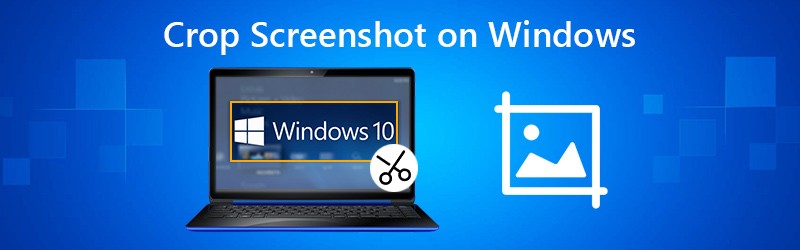
- Del 1. Grundläggande sätt att beskära en skärmdump på Windows
- Del 2. Hur man beskär skärmdumpar på Windows 10/8/7 med hög bildkvalitet
- Del 3. Vanliga frågor om att beskära ett skärmdump på Windows
Del 1. Grundläggande sätt att beskära en skärmdump på Windows
Om du vill göra snabba redigeringar av dina skärmdumpar har Windows allt du behöver inbyggt. Microsoft Paint erbjuder kraftfulla redigeringsverktyg som du kan använda för att beskära, klippa ut, ändra storlek och peka på foton. Här är en snabb titt på hur Microsoft Paint används för att beskära en skärmdump på Windows.
Steg 1. Klicka på Windows Start menyn för att öppna den. Skriv färg.
Steg 2. Lokalisera Måla i listan med sökresultat och klicka på den för att öppna Microsoft Paint.
Steg 3. Tryck Ctrl + V. för att klistra in den tagna bilden i arbetsområdet.
Steg 4. Använd knappen Beskär markering, välj sedan det område på fotot du vill beskära och klicka sedan på Beskära.
Steg 5. I slutändan sparar du din fil till en bestämd plats.
Här kanske du gillar: Topp 5 bästa Screencast-programvara för Windows / Mac (2020)
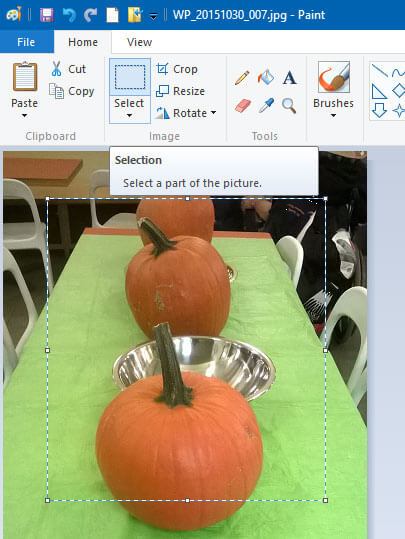
Del 2. Hur man beskär skärmdumpar på Windows med hög bildkvalitet
För att beskära skärmdumpar på Windows med hög kvalitet, rekommenderar vi här ett gratis och all-featured skärmdumpverktyg, Skärminspelare. Den är speciellt utformad för att fånga din datorskärm med hög kvalitet. Och det ger dig ett enkelt sätt att ta en skärmdump på Windows och låter dig enkelt beskära skärmdumpar. Bortsett från att beskära, kan du rita en rektangel, pil, linje etc. på skärmdumpen, lägga till bildtexter i bilden och mer.
- Beskär en skärmdump på Windows med hög bildkvalitet.
- Ta en skärmdump på Windows med helskärm eller anpassat område.
- Spara skärmdumpar i valfritt bildformat som JPG, PNG och mer.
- Kraftfulla redigeringsfunktioner för att redigera skärmdumpar och lägga till olika element i den.
- Spela in onlinevideor, 2D / 3D-spel, webbkamera, video- / ljudchattar, musik och mer.

Steg 1. Välj skärmdump
Klicka först på nedladdningsknappen ovan för att installera och köra det här gratis Windows-skärmdumpsprogrammet på din dator. Om du vill ta en skärmdump på Mac, här måste du ladda ner Mac-versionen. Välj sedan Skärminspelning när du går in i det här skärmdumpsprogrammet. Screen Capture är det kostnadsfria skärmdump-verktyget som Snipping.

Steg 2. Ta en skärmdump
När du har valt skärmdumpfunktionen kan du se att ett popup-fönster visas. Under detta steg kan du fritt fånga en rektangulär skärm genom att dra musen. Eller så kan du välja att ta en skärmdump i helskärm eller ett anpassat fönster som du vill.

Steg 3. Redigera skärmdumpens bild
När du har tagit en skärmdump kan du redigera den. Du erbjuds många redigeringsalternativ. Du kan till exempel fritt beskära bilden, rita en rektangel, pil eller linje på skärmdumpen eller lägga till några element i den.

Steg 4. Efter redigering, klicka på Spara -knappen längst ned till höger i skärmdumpfönstret för att spara skärmdumpen. Du kan spara det som JPG / JPEG, PNG, BMP, GIF eller TIFF-format baserat på din inställning. Förutom skärmdumpen låter det här programmet dig också spela in ljud på Windows 10 med hög kvalitet.
Del 3. Vanliga frågor om beskärning av en skärmdump på Windows
1. Hur tar jag en skärmdump på min Windows 10?
Ta en skärmdump i Windows 10 genom att trycka på Win + Shift + S. Den här snabbtangenten öppnar en liten klippmeny högst upp på skärmen. Välj sedan vilken typ av skärmdump du vill ta.
2. Hur tar jag en skärmdump utan en knapp på skärmen?
Tryck på Windows-knappen för att visa startskärmen, skriv skärmtangentbordet och klicka sedan på tangentbordet på skärmen i resultatlistan för att starta verktyget. Tryck på PrtScn-knappen för att fånga skärmen och lagra bilden i Urklipp. Klistra in bilden i en bildredigerare genom att trycka på Ctrl + V och spara den sedan.
3. Hur tar jag en skärmdump på Lenovo?
Du kan trycka på PrtScn-tangenten på tangentbordet för att kopiera hela skärmen på datorn. Klistra sedan in den kopierade datan i ett urklippsverktyg som Paint eller Adobe PhotoShop. Om du använder en HP-dator kan 4 sätt vägleda dig till ta en skärmdump på en HP dator.
Nu vet du hur man beskär en skärmdump på Windows. Screen Recorder är mer än bara ett beskärningsverktyg, det är också bra om du vill lägga till höjdpunkter eller text till en skärmdump eller spela in en video på din skärm.


